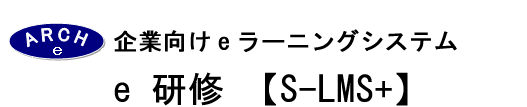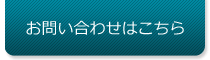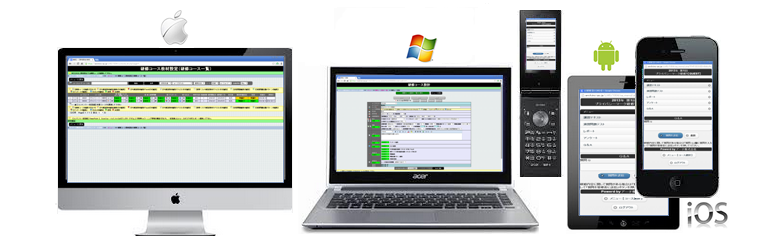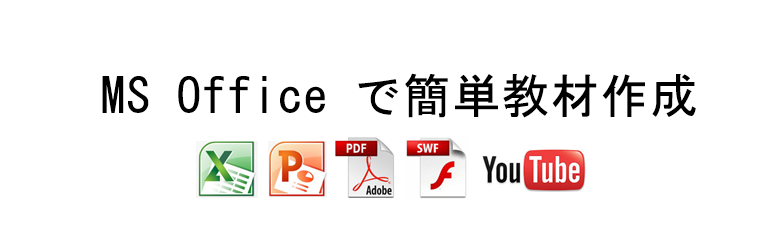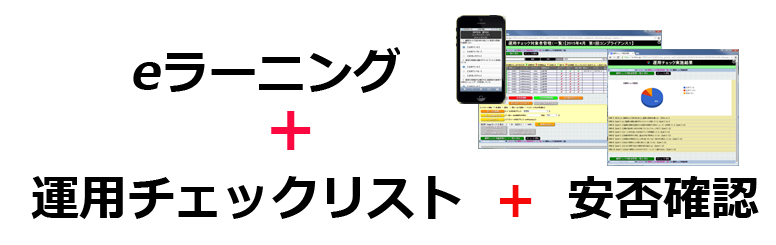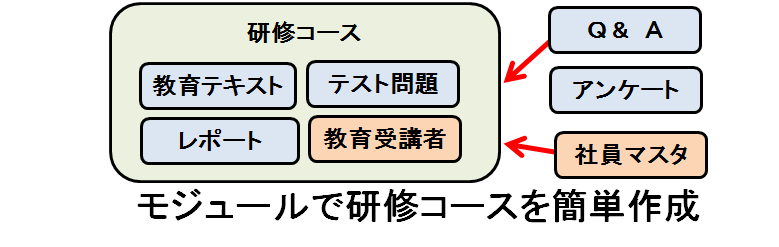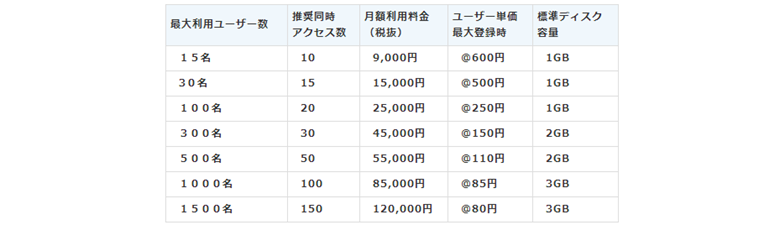運用チェック資材作成管理
管理機能 e研修メインメニュー画面(運用チェック)
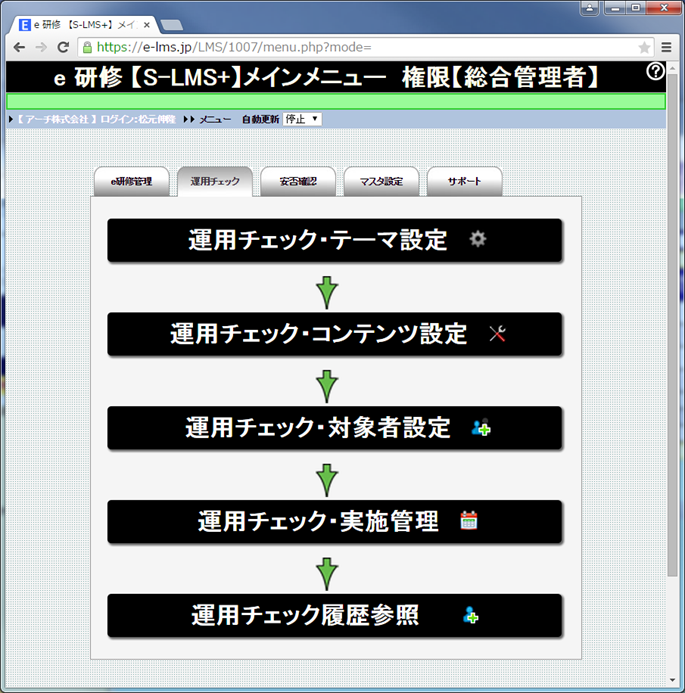
e研修メインメニュー画面
-
定義した「運用チェックテーマ」に「コンテンツ」を割り当てます。
管理機能 運用チェック・コンテンツ設定(コンテンツ一覧)画面
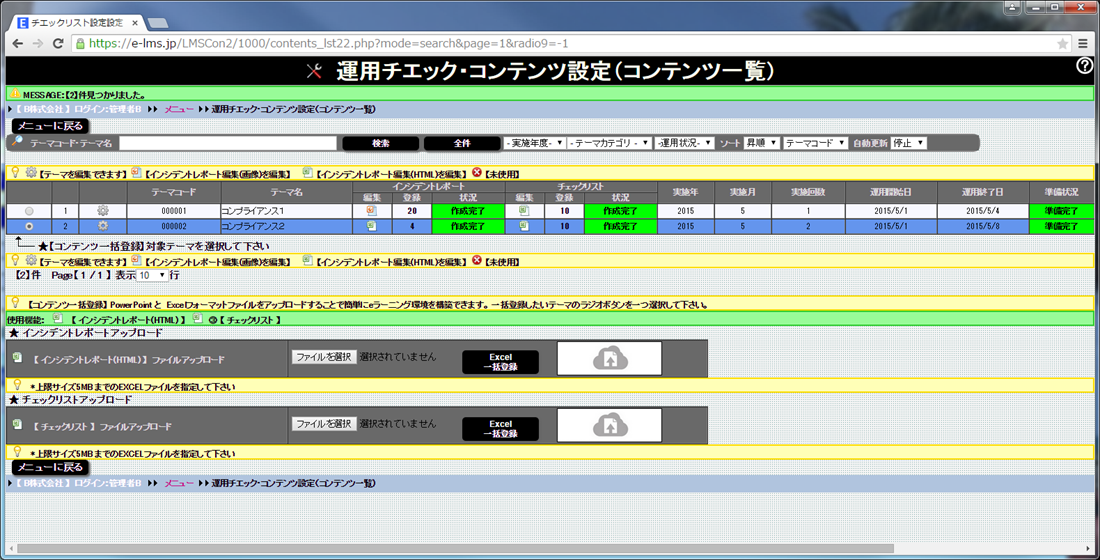
管理機能 運用チェック・コンテンツ設定(コンテンツ一覧)画面
-
作成した研修コース一覧が表示されます。一覧よりコースを選択して教材コンテンツ(Excelフォーマット,ZIP圧縮ファイル)をアップロードすることができます。
管理機能 インシデントレポート一覧(PC画像式)画面
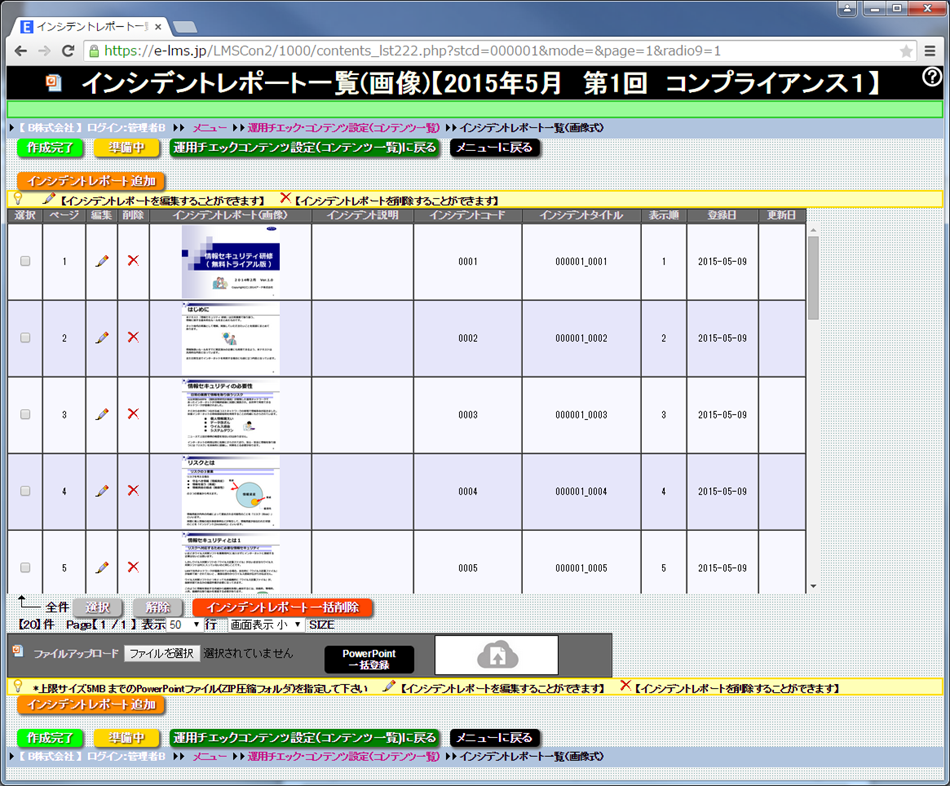
インシデントレポート一覧(PC画像式)画面
-
作成した資材一覧が表示されます。コンテンツ(Excelフォーマット,ZIP圧縮ファイル)をアップロードすることができます。
管理機能 インシデントレポート編集(画像)画面
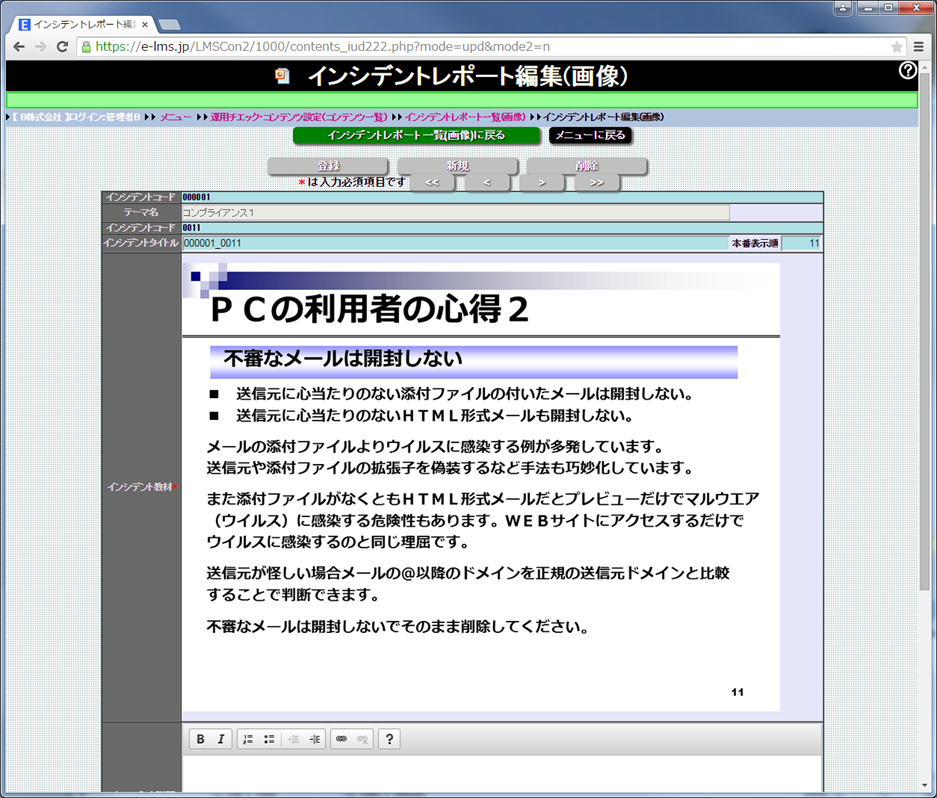
インシデントレポート編集(画像)画面
-
作成した教材を個別に編集することができます。教材コンテンツ(画像jpg,gif,png)をアップロードすることができます。
管理機能 携帯・スマホ解説教材一覧(テキスト・HTML形式)画面
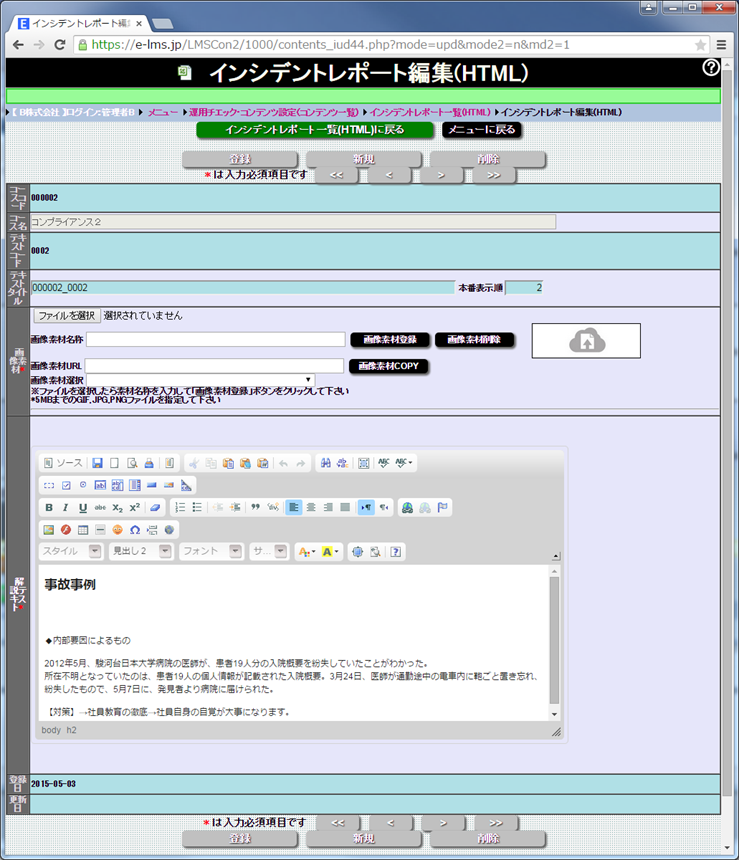
携帯・スマホ インシデントレポート一覧(テキスト・HTML形式)画面
-
作成した資材を個別にテキスト入力方式で編集することができます。コンテンツ(Excelフォーマット)をアップロードすることができます。
インシデントレポートテキスト アップロード用 Excel フォーマット
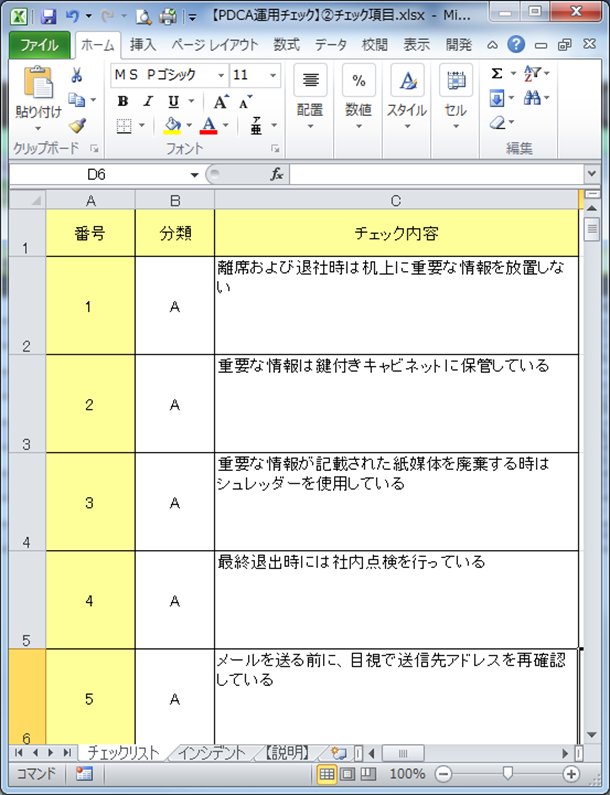
インシデントレポートテキスト Excel フォーマット